بينما سماعات الواقع الافتراضي مثل تم تجديده حديثًا Oculus Quest 2 من الممتع اللعب بمفردك، وقد يكون من الصعب إشراك الأصدقاء في اللعبة إذا كانوا في نفس الغرفة التي معك. يساعد Oculus في حل هذه المشكلة من خلال السماح لك بإرسال طريقة لعب الواقع الافتراضي إلى جهاز التلفزيون الخاص بك حتى يتمكن الآخرون من المشاركة في المرح (والصراخ عندما تكون على وشك الاصطدام بشيء ما).
محتويات
- تأكد من أن لديك جهاز تلفزيون يدعم Chromecast
- افتح تطبيق أوكيولوس
- إرسال إلى التلفزيون الخاص بك
- تأكيد موجه الإرسال
- الإرسال من داخل قائمة سماعات الرأس
مقاطع الفيديو الموصى بها
سهل
5 دقائق
أوكيولوس كويست أو أوكيولوس كويست 2
تلفزيون يدعم Chromecast
تطبيق Oculus على الجهاز المحمول
طالما أن لديك تطبيق Oculus على جهازك المحمول، فستكون العملية سريعة وسهلة. قم بتشغيل التلفزيون وسماعة الرأس Oculus Quest/Quest 2 وسنقوم بمراجعة ما تحتاج إلى القيام به بالضبط.

تأكد من أن لديك جهاز تلفزيون يدعم Chromecast
يتم دعم خدمة Oculus casting عبر Chromecast، لذلك لا يمكن إرسال Oculus Quest إلا للتلفزيون المثبت عليه نظام Google Chromecast الأساسي. لديك خياران لهذا: الأول هو العثور على جهاز تلفزيون مزود بجهاز Chromecast المدمج، والذي يتضمن
عدد من سوني Braviasوأجهزة تلفزيون Vizio وTCL وما إلى ذلك. بهذه الطريقة لن تحتاج إلى أي أجهزة إضافية.إذا كان لديك جهاز تلفزيون وتعرف بالفعل أنه لا يحتوي على Chromecast، فيمكنك شراء أحد أجهزة Chromecast من Google. أ كروم كاست تبلغ تكلفة اليوم حوالي 50 دولارًا فقط على الأكثر ولن تشغل أي غرفة طالما كان لديك منفذ HDMI مفتوحًا على جهاز التلفزيون.
تأكد من أن جهاز التلفزيون أو جهاز Chromecast الخاص بك متصل بنفس شبكة Wi-Fi التي تستخدم Oculus Quest 2 معها.
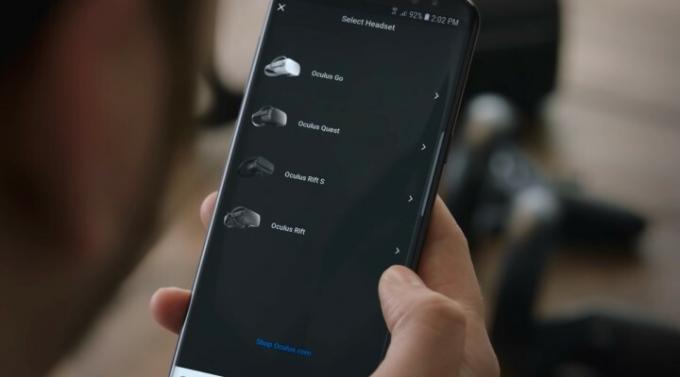
افتح تطبيق أوكيولوس
يستخدم Oculus تطبيقه الخاص للمساعدة في إدارة الإعدادات لمجموعة متنوعة من سماعات الرأس VR، لذلك ربما تكون قد قمت بإعداده بالفعل. إذا لم يكن كذلك، يمكنك البحث عنه في أي متجر تطبيقات متاح.
الخطوة 1: افتح التطبيق. إذا كان تطبيق Oculus يحتوي على أي تحديثات معلقة، فهذا هو الوقت المناسب لتثبيتها قبل البدء.
الخطوة 2: تأكد من أنك في أحد خيارات القائمة الرئيسية مثل بيت أو إعدادات.
متعلق ب
- كيفية ضبط مؤقت النوم على Apple TV
- سوف تتفاجأ بمدى رخص سعر تلفزيون QLED 4K مقاس 55 بوصة اليوم
- كيف نختبر أجهزة التلفاز
الخطوه 3: انظر إلى الزاوية اليمنى العليا، وسترى رمزًا صغيرًا يشبه جهاز تلفزيون به إشارة Wi-Fi. هذا هو يقذف زر. حدده للمتابعة.

إرسال إلى التلفزيون الخاص بك
يعد تطبيق Oculus جيدًا جدًا في التعرف على جميع الأجهزة المتوافقة القريبة، ولكن لا يزال يتعين عليك إعطائه القليل من الإرشادات للبث إلى الجهاز الصحيح. إليك ما يجب فعله.
الخطوة 1: تأكد من اختيار سماعة الرأس المناسبة في يلقي من. قد يختار التطبيق سماعة الرأس تلقائيًا إذا كانت واحدة فقط متاحة أو مقترنة، ولكن إذا كان لديك عدة سماعات الأجهزة التي ستحتاج إلى التأكد من اختيار Oculus Quest الخاص بك، ومن أنه مكتوب "متصل."
الخطوة 2: في ال يلقي إلى القسم، يجب أن تشاهد ظهور عدد من الأجهزة المتوافقة. طالما أن جهاز Chromecast الخاص بك متصل بنفس الشبكة، فيجب أن يكون جهاز التلفزيون أو جهاز Chromecast واحدًا منها. حدده، وانتظر حتى يتم اتصال التطبيق.

تأكيد موجه الإرسال
عند الانتهاء من التطبيق، هناك خطوة أخيرة متبقية. بالنسبة للشخص الذي يستخدم سماعة الرأس Oculus Quest/Quest 2، سيرى إشعارًا منبثقًا يقول، "السماح ببث سماعة الرأس؟" يجب على المستخدم بعد ذلك الاختيار يسمح لبدء البث.
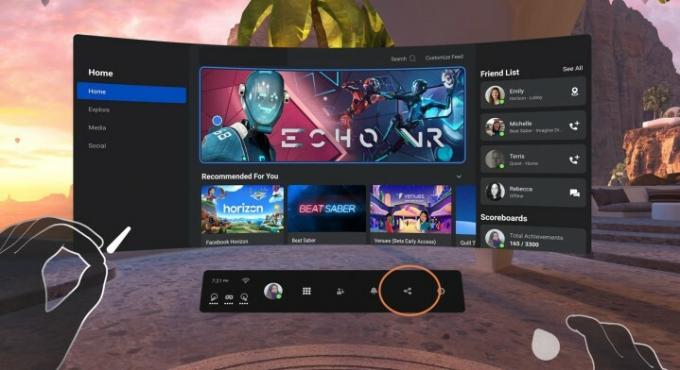
الإرسال من داخل قائمة سماعات الرأس
يمكنك الإرسال باستخدام عناصر التحكم باستخدام القائمة العامة لـ Oculus Quest في سماعة الرأس، على الرغم من أنها أكثر تعقيدًا بعض الشيء. سوف تحتاج إلى اختيار النقاط الثلاث يشارك للبدء، ثم حدد يقذف الخيار في القائمة التالية. كما هو الحال مع التطبيق، يمكنك بعد ذلك اختيار الجهاز الذي تريد الإرسال إليه. هذا كل شيء!
توصيات المحررين
- ستندهش من مدى رخص سعر تلفزيون QLED 4K مقاس 65 بوصة اليوم
- اطلب تلفزيون QLED 4K الجديد مقاس 98 بوصة من سامسونج واحصل على خصم 2000 دولار
- كيف نختبر أجهزة بث الفيديو
- لقد ولد SmartCast القديم من Vizio من جديد كشاشة Vizio الرئيسية، مع ميزات أفضل لاكتشاف المحتوى
- كيفية عرض هاتفك الذكي أو جهازك اللوحي على جهاز التلفزيون
ترقية نمط حياتكتساعد الاتجاهات الرقمية القراء على متابعة عالم التكنولوجيا سريع الخطى من خلال أحدث الأخبار ومراجعات المنتجات الممتعة والمقالات الافتتاحية الثاقبة ونظرات خاطفة فريدة من نوعها.


